小白怎么用u盘重装win11
- 分类:U盘教程 回答于: 2022年07月22日 09:00:44
接下来小编就给大家分享小白用u盘重装系统win11的教程,相信就算你对电脑一窍不通也可以学会使用然后自己重装系统,我们继续看看吧。
工具/原料:
系统版本:windows11系统
品牌版本:华硕灵耀13
软件版本:小白一键重装系统、一个8g以上的空白u盘
方法/步骤:
1、在电脑上搜索安装小白一键重装系统,插入空白u盘,选择制作系统模式点击开始制作。

2、选择windows11 64位 专业版后点击开始制作。
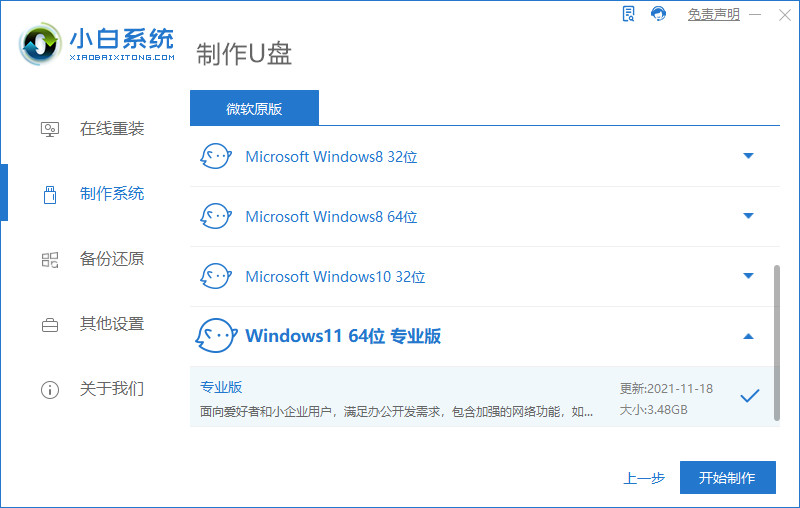
3、在制作u盘前要提前备份好重要文件,防止文件丢失。

4、等待电脑制作u盘。
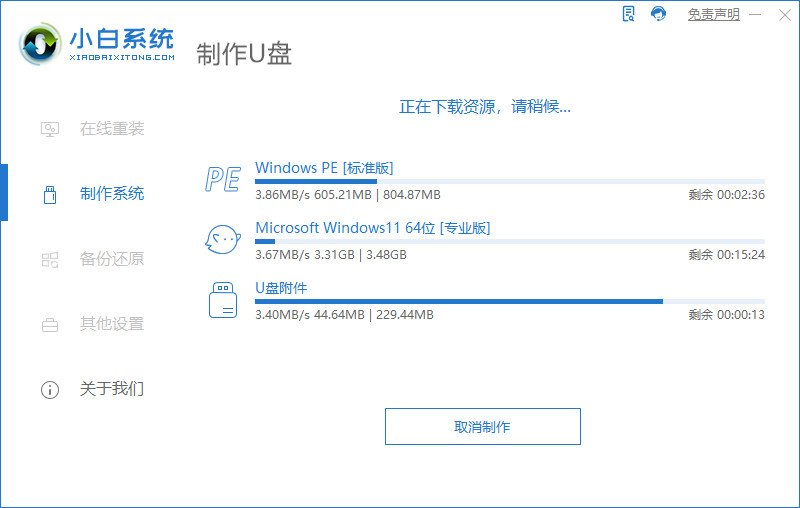
5、启动u盘制作完成,点击预览。
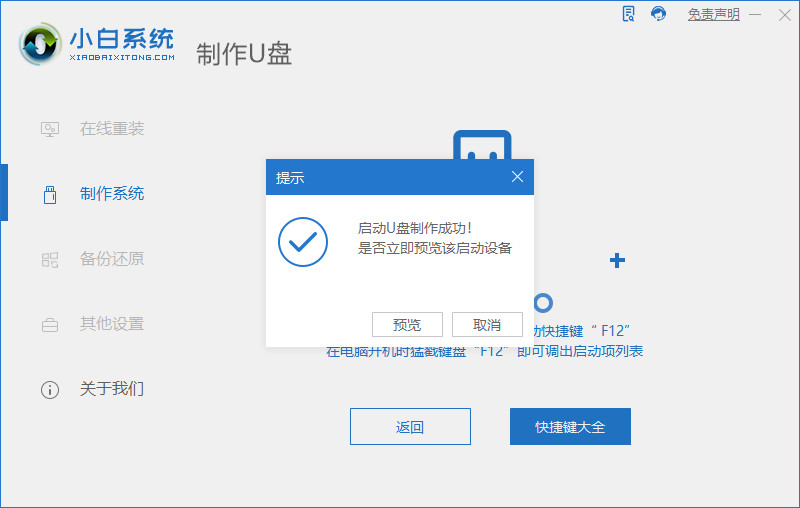
6、进入页面后在Boot里选择Boot Option #1,随后选择UEFI:KingstonDT 101 II PMAP。

7、等待软件安装win11系统。
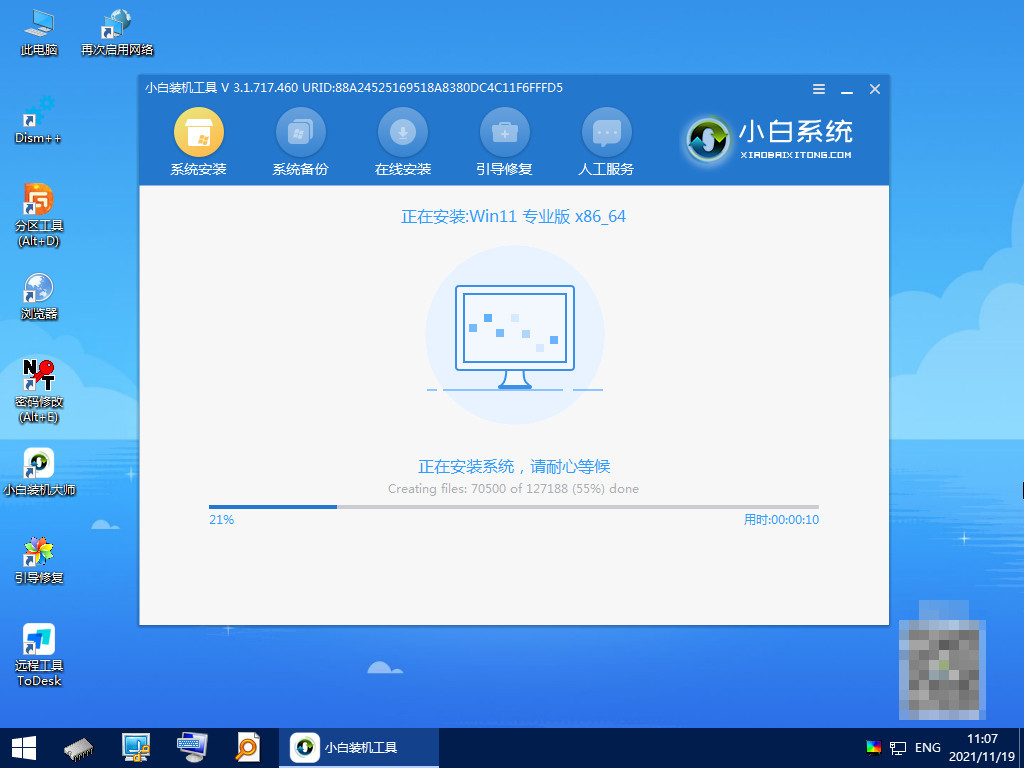
8、安装完毕后点击立即重启。
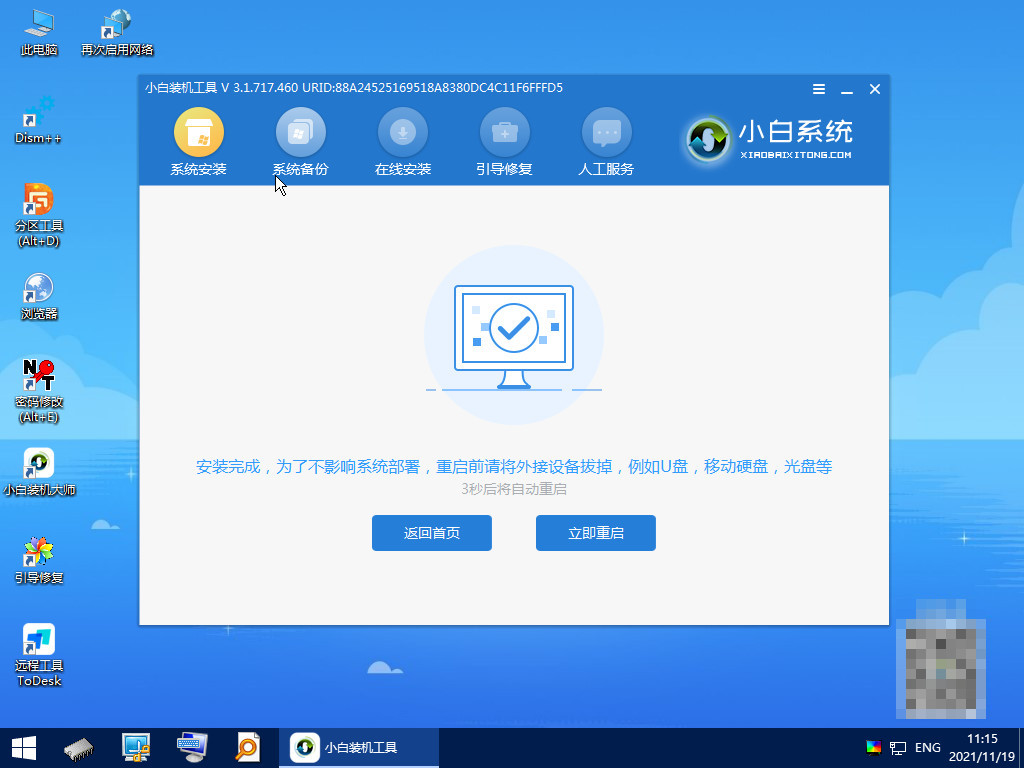
9、重启后进入win11系统桌面,重装系统完成。
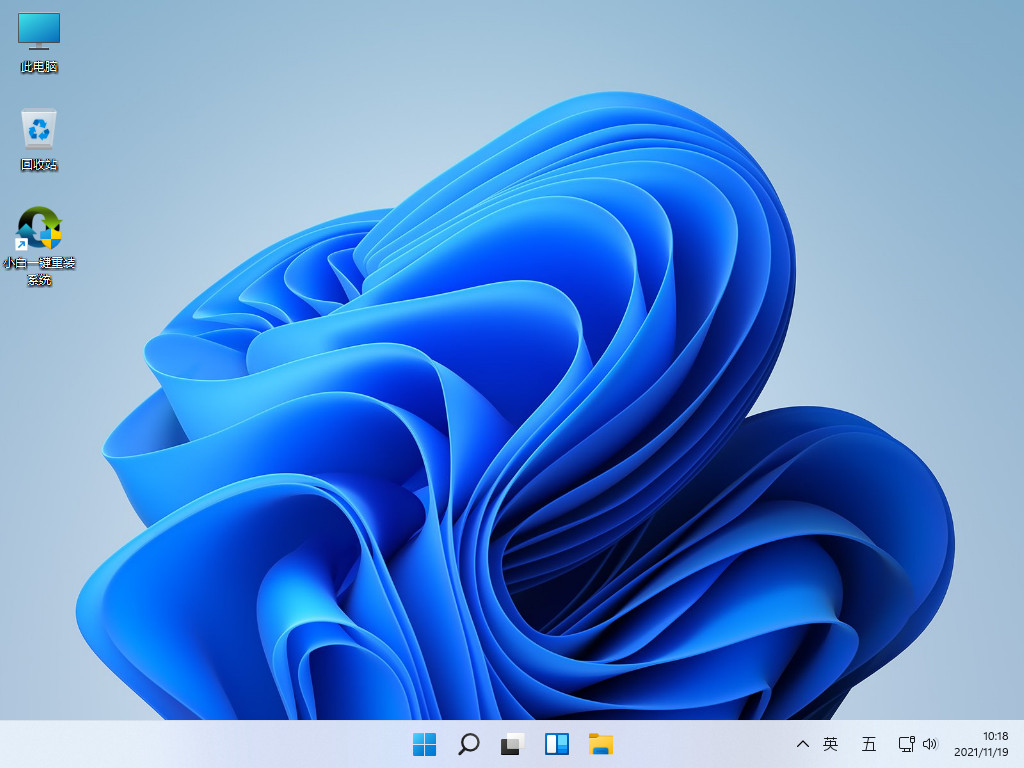
总结:
安装小白一键重装系统软件,插入u盘点击制作;
选择需要安装的版本,再点击制作;
等待u盘制作,制作完成点击预览;
进入页面后在Boot里选择Boot Option #1,随后选择UEFI:KingstonDT 101 II PMAP;
选择后继续等待软件安装,安装完后点击重启;
进入win11系统菜单,使用u盘启动安装系统完成。
 有用
26
有用
26


 小白系统
小白系统


 1000
1000 1000
1000 1000
1000 1000
1000 1000
1000 1000
1000 1000
1000 1000
1000 1000
1000 1000
1000猜您喜欢
- u盘系统盘制作制作步骤2017/08/19
- u盘数据恢复工具哪个好2023/03/01
- 如何设置u盘启动2022/09/10
- U盘格式化不了?探究原因及解决方法详解..2024/06/04
- u盘启动盘制作教程,小编教你如何制作u..2018/02/02
- 快速掌握u盘怎么格式化及常见问题解决..2024/08/09
相关推荐
- 小白装机软件制作u盘重装win10系统教..2021/11/11
- u盘安装系统怎么操作2023/05/03
- U盘维修专家,快速解决您的数据恢复问题..2023/12/15
- u盘安装xp系统教程2021/09/29
- 制作系统盘U盘的步骤及方法..2023/11/16
- 大白菜一键制作U盘启动盘的方法与步骤..2024/08/18














 关注微信公众号
关注微信公众号



